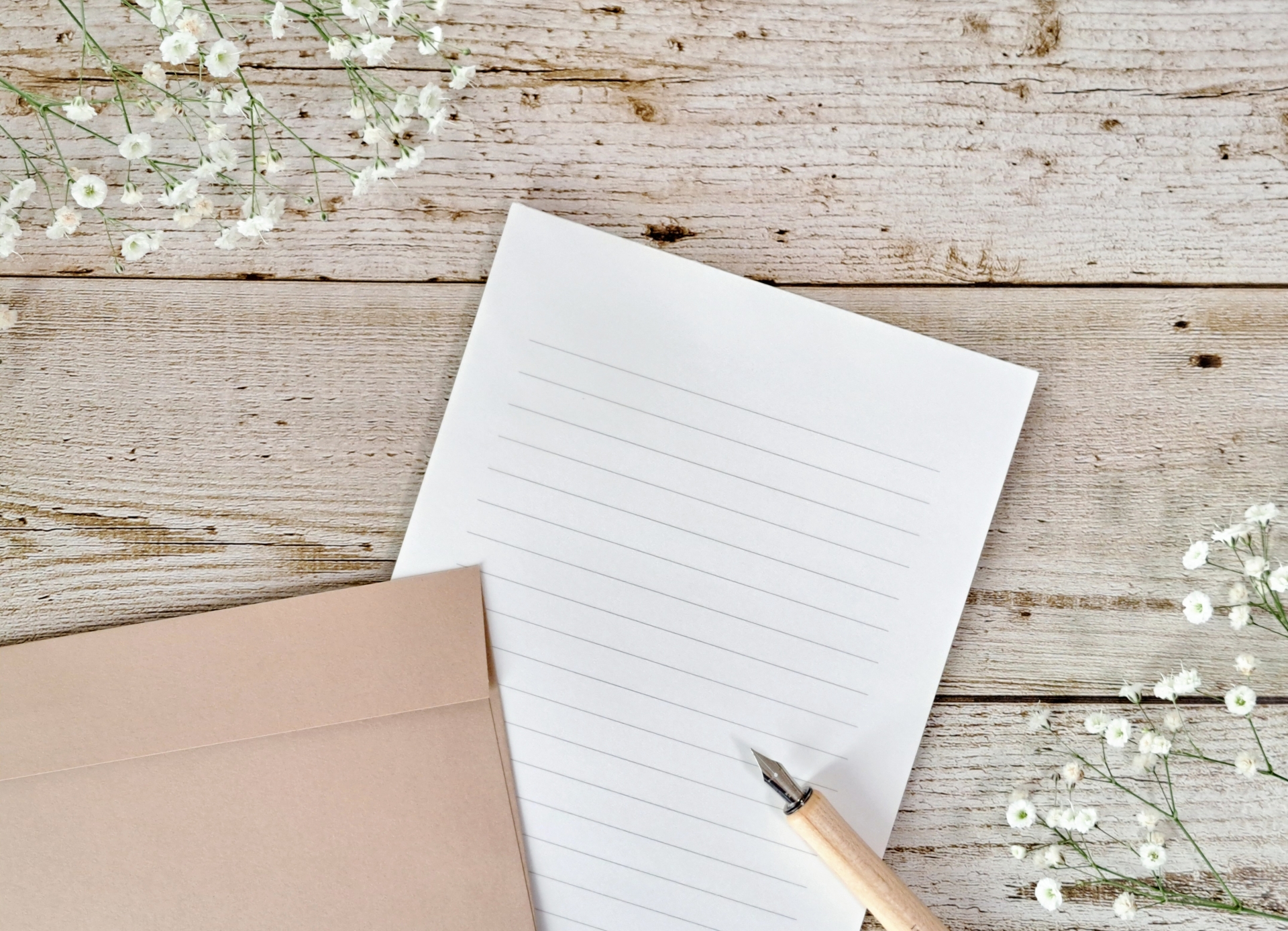この記事では、はしごだかを「髙(はしごだか)」と書き、ふつうの「高」を区別して説明します。髙は旧字体に近い形の異体字で、人名や社名で見かけます。似ていても別の文字です。表示できるかどうかは、相手の端末やフォントにも左右されます。
用語を短く整理します。異体字は、同じ意味・音でも形がちがう文字のことです。Unicodeは世界の文字に番号を割り振る規格です。「高」はU+9AD8、「髙」はU+9AD9という番号です。フォントは文字の見た目のデザインで、同じ番号でもフォントによって形が少し変わります。IVS(異体字セレクタ)は、同じ番号の中で細かな見た目を指定する仕組みです。本文ではむずかしいことばを避け、手順をやさしく説明します。
先に全体の考え方です。まずは通常の変換から探します。見つからなければ手書きや文字一覧を使います。確実に指定したいときは文字コード入力を使い、よく使う人は辞書登録で短く呼び出します。うまく出ないときは、フォントとアプリの対応を順番に見直します。
はしごだか「髙」とは
髙は、上部がはしごのように見える形の「高」の異体字です。どちらも発音や意味は同じですが、髙は人名や固有名詞で使われることが多いです。公的書類や名簿では、本人の表記を尊重するため、髙をそのまま使うことがあります。ただし、相手の環境で正しく表示できない場合もあります。
入力と表示は別の問題です。自分の端末で髙を入力できても、相手の端末に対応フォントがなければ、四角や別の文字に置き換わる場合があります。文章を送る前に、表示確認や代替手段(画像にする、読みを添える)を考える人もいます。ここでは、入力の方法を中心にまとめます。
どちらを使うべき?
仕事や提出物では、相手やルールに合わせるのが安全です。本人の希望や社内規定で髙を使う場合は、その表記を尊重することがあります。ウェブやメールでは、表示環境によっては見えかたが変わるため、必要に応じて読みを併記するなどの配慮が考えられます。
はしごだかの入力方法1【通常の変換から選択】
もっとも手早い方法は、読みを入力して変換候補から選ぶやり方です。多くの日本語入力システム(IME)では、学習や辞書の更新によって髙が候補に出ることがあります。
操作方法(Windows→macOS→iOS/Android)
Windows:日本語入力をオンにして「たか」と入力し、スペースで変換候補を開きます。候補一覧に「高」と「髙」の両方が並ぶことがあります。見つからないときは、単語の前後に人名の文脈を入れると候補に出る場合があります。
macOS:かな入力で「たか」と入力し、スペースで変換候補を表示します。人名モードや連続変換で候補が広がることがあります。表示されない場合は次の方法も試せます。
iOS/Android:フリック入力で「たか」と打ち、候補バーを左右にスワイプして探します。日本語キーボードの設定や辞書の学習状況により、候補に出ることがあります。
ミニQA:候補に「髙」が出ない
候補に無いときは、次の順で試します。まず、別の方法(手書き、文字一覧、コード入力)で一度だけ髙を入力し、学習させます。次に、ユーザー辞書に登録します。それでも出ない場合は、IMEの辞書更新や学習の見直しを検討します。
はしごだかの入力方法2【IMEパッドの手書き入力】
読みが分からない、または通常変換で見つからないときに便利なのが手書きです。形をなぞって検索するため、似た漢字から選ぶことができます。
操作方法(Windows→macOS→Google日本語入力)
Windows:タスクバーの日本語入力アイコンから「IMEパッド」を開き、「手書き」を選びます。マウスやペンで髙の形を書き、候補の中から選択します。画数や部首の順序をできるだけ正確に書くと見つかりやすくなります。
macOS:メニューバーの入力メニューから「文字ビューア」や手書き入力を開き、トラックパッドやマウスで髙を書きます。候補の中に表示されたらダブルクリックで挿入します。
Google日本語入力:ツールから手書きパネルを開き、同様に髙を書いて候補から選びます。Windows版・macOS版ともに手順は近いです。
ミニQA:手書きで認識されない
横線の数や上部のはしご部分がポイントです。上部の形を丁寧に書くと候補が変わることがあります。候補に近い文字が出たら、その場で一覧をスクロールして探すのも手です。
はしごだかの入力方法3【文字コードから入力】
確実に髙を指定したい場合は、文字コードを使う方法があります。高はU+9AD8、髙はU+9AD9です。アプリによっては、コードから文字に変換できる機能があります。アプリによっては対応に差があり、同じ操作でも結果が変わることがあります。
操作方法(WindowsのAlt+数値/macOSのUnicode Hex/スマホはコピペ活用)
Windows(Alt+X方式):Wordなど対応アプリで「9AD9」と入力し、直後にAlt+Xを押すと髙に変わります。逆に髙を選んでAlt+Xでコード表示に戻せる場合もあります。
Windows(文字コードの直接入力ができるアプリ):アプリによってはU+9AD9を受け付けます。できないアプリでは、他で入力してからコピー&ペーストします。
macOS:システム設定で入力ソースに「Unicode Hex Input」を追加します。その入力ソースに切り替え、Optionキーを押しながら「9」「A」「D」「9」と順に押します。髙が入力されます。終わったら元の日本語入力に戻します。
スマホ(iOS/Android):コード直入力には対応しないことが多いため、本文中やメモにある髙をコピーして貼り付けます。よく使う場合はユーザー辞書に登録しておくと便利です。
ミニQA:似たコードと何が違う?
高(U+9AD8)と髙(U+9AD9)は隣り合う別コードです。見た目が似ているため、検索や置換で混同されることがあります。必要に応じてコード番号で確認すると区別できます。
はしごだかの入力方法4【IME辞書に登録する】
人名や社名で髙をよく使う場合は、辞書登録が便利です。読みを「たか」や固有の読みで登録しておけば、すぐに呼び出せます。
操作方法(Windows→macOS→Google日本語入力)
Windows:日本語入力の「単語登録」から、単語に「髙」、読みを好みの読みで登録します。品詞は人名や名詞を選び、登録先をユーザー辞書にします。
macOS:日本語入力の「ユーザ辞書」設定を開き、語句に「髙」、読みを設定して追加します。必要なら入力モードごとの動作も確認します。
Google日本語入力:ツールの「辞書ツール」で新規登録し、同様に語句と読みを設定します。複数PCで使う場合はエクスポートや同期機能も検討します。
ミニQA:登録しても出ない
同じ読みで別の候補が優先されていることがあります。品詞や優先度を見直し、学習履歴を整理すると改善することがあります。アプリごとに候補の出方が違うため、入力中のアプリを変えて試すこともあります。
はしごだかの入力方法5【文字一覧から選択】
OSには、文字を一覧から探して入力する機能があります。確実に選べるため、見た目で確認したいときに向いています。
操作方法(Windows「文字一覧」→macOS「文字ビューア」→スマホの方法)
Windows:スタートメニューから「文字コード表(charmap)」を開き、フォントを選んで「髙」を探します。見つけたら選択してコピーし、目的のアプリに貼り付けます。
macOS:入力メニューや編集メニューから「絵文字と記号(文字ビューア)」を開き、検索欄に「たか」やコード「9AD9」を入れて探します。見つけたらダブルクリックで挿入します。
スマホ:キーボードの記号パネルでは見つけにくい場合があります。メモアプリなどに髙を保存しておき、必要なときにコピー&ペーストします。ユーザー辞書に登録しておくとさらに楽になります。
ミニQA:フォントに無い?
環境によっては、選んだフォントに髙が含まれていないことがあります。別のフォントに切り替えると表示されることがあります。アプリ側でフォントが固定されている場合は、入力自体はできても見た目が変わらないことがあります。
7はしごだかの入力方法6【異体字セレクタ(IVS)を使用】
IVSは、同じ文字コードでも見た目を細かく選びたいときに使います。ただし、髙は高とは別コードなので、IVSで高から髙に切り替えるものではありません。ここでは、IVSの考え方と、対応フォントでの一般的な使い方をやさしく紹介します。
操作方法(対応フォント確認→入力例→非対応時の挙動)
対応フォントを確認します。フォントの説明にIVS対応と書かれているものは、同じ文字でも見た目違いを表示できます。入力の例として、対応するアプリやフォントでは、文字の後ろにバリエーションセレクタを付けると、見た目が変わることがあります。とはいえ、操作は専門的になりがちです。まずは通常の変換や文字コード入力で目的の文字を指定し、IVSは必要な場合に限って使うのが現実的です。
非対応環境に送ると、指定が無視されて標準の見た目に戻ることがあります。文書の共有では、相手が同じフォントを持っていない可能性も考え、必要ならPDFでフォントを埋め込むなどの方法が使われます.
ミニQA:メールやSNSで崩れる
メールやウェブでは、表示用フォントを受信側が選びます。IVSの指定や特殊な見た目が正しく伝わらない場合があります。重要な場面では、読みを併記したり、画像やPDFの添付で見た目を固定する方法が選ばれることがあります。
はしごだかが入力できない・表示されない場合の確認事項
原因は一つとは限りません。フォント、IME、アプリ、ファイル形式の影響が重なることがあります。次の順で確認すると、切り分けがしやすくなります。
1. フォント:使用中のフォントに髙が含まれているか確認します。別フォントで試すと表示が変わることがあります。
2. IME:辞書や学習の状態を確認します。別の方法で一度入力し、学習させます。
3. アプリ:アプリによって入力方法や対応が異なります。別のアプリで試して差を見ます。
4. ファイル形式:テキストの保存形式やエンコードで置き換わることがあります。共有前に表示確認をします。
5. 環境依存:相手の端末やOSのバージョンにより見え方が変わることがあります。
対処法(チェックリスト)
- まず別の方法(文字一覧やコード入力)で髙を一度入力し、辞書に学習させる
- 表示用フォントを変えて比較する(等幅とプロポーショナルの両方で確認)
- 別アプリにコピーして見た目を比べる(メモ帳、Word、ブラウザなど)
- 共有はPDFでフォントを埋め込むなど、見た目が変わりにくい形式を検討する
- 相手に送る前にスクリーンショットで見た目を伝える方法もある
ミニFAQ:PDF・Excelで置き換わる
PDFや表計算では、フォント埋め込みや互換保存の設定によっては、髙が別の字形に置き換わることがあります。作成時の設定を見直し、必要なら代替フォントの警告を確認します。完全に同じ見た目を保証するのはむずかしいため、重要な文書では表示確認を行う人もいます。
まとめ 旧字体の高の出し方(パソコン・髙・はしごだかの漢字・異体字・キーボードの入力方法)
迷ったらの順番です。まずは通常の変換で探します。見つからなければ手書きや文字一覧を使います。確実に指定したい場合は文字コード入力を使い、よく使う人は辞書登録で効率化します。共有や提出では、相手の環境での表示に配慮します。
ミニFAQ:ビジネス文書での配慮
相手の環境に左右される場面では、読みの併記や表示確認が役立つことがあります。運用ルールがある組織では、その指示に従う方が無難です。
付録:入力方法の比較表
| 入力方法 | 難易度 | 速さ | 再現性(同じ結果になりやすい) | オフライン可否 | 主な対応環境 |
|---|---|---|---|---|---|
| 通常変換(候補から選ぶ) | かんたん | 早い | 中 | 可 | 主要OS/IME |
| 手書き入力(IMEパッド) | ふつう | 中 | 中 | 可 | Windows/macOS/一部IME |
| 文字コード入力(U+9AD9) | むずかしい | 中 | 高 | 可 | 対応アプリ |
| 辞書登録(読みで呼び出し) | かんたん | とても早い | 高 | 可 | 主要OS/IME |
| 文字一覧(文字ビューア) | ふつう | 中 | 高 | 可 | Windows/macOS |
| IVS(異体字セレクタ) | むずかしい | 低〜中 | 低〜高(環境依存) | 可 | 対応フォント/アプリ |